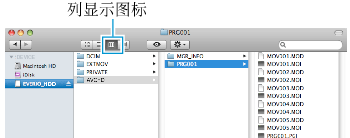复制 |
复制到Macintosh电脑 |
用以下方法把文件复制到Mac电脑上。
注
要向上/向左或向下/向右选择/移动光标,请按UP/<或DOWN/>键。


打开液晶监视器。


连接USB电缆和交流电适配器。
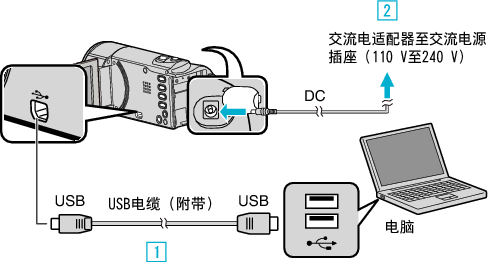

用随附的USB电缆连接。

把交流电适配器与本机连接。
连接交流电适配器时,本机自动接通电源。
务必使用随附的JVC交流电适配器。

出现 “选择设备”菜单。
随附软件在此过程中无需使用。

选择 “连接电脑”并按OK。
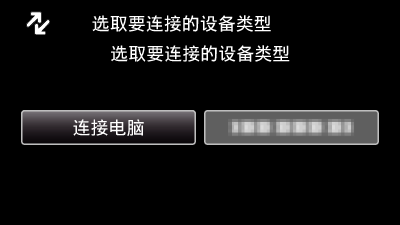
按UP/<或DOWN/>,移动光标。

选择 “在电脑上播放”并按OK。
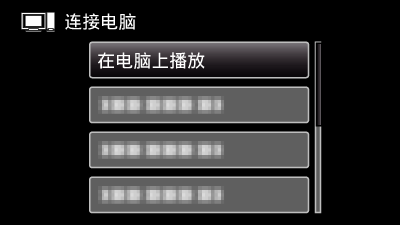
按UP/<或DOWN/>,移动光标。
要取消并返回上一个画面,按MENU。
如果LoiLoScope AX程序启动,则关闭之。
随后的操作在电脑上进行。

在桌面上单击“JVCCAM_MEM”或“JVCCAM_SD”图标。
文件夹打开。

把文件复制到电脑的任何文件夹(桌面等)。
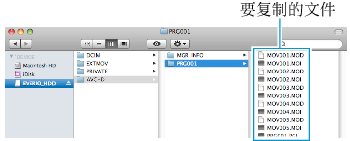
小心
- 当文件夹或文件在电脑上被删除/移除/重命名时,就再也不能在本机上播放了。
- 复制到Mac电脑上的MP4文件无法导入至iMovie。
要使用iMovie中的MP4文件,需以iMovie导入文件。
注
- 要编辑/浏览文件,需使用支持MP4 SD(视频)文件的软件。
- 将本机从电脑去除时,把桌面上的“JVCCAM_MEM”或“JVCCAM_SD”图标拖拉到回收站即可。